In questo tutorial imparerai come cambiare in modo mirato i colori di specifiche aree dei tuoi video in Adobe Premiere Pro CC. Ci concentreremo sulla modifica del colore del cielo in un clip, lasciando il resto dell'immagine inalterato. Questa tecnica è particolarmente utile per migliorare l'estetica visiva dei tuoi video e trasmettere emozioni specifiche generate dal design del colore.
Principali Conclusioni
- Con Adobe Premiere Pro puoi modificare i colori in modo mirato in aree specifiche di un clip.
- Creando maschere, puoi apportare regolazioni precise senza modificare altre aree del clip.
- La modifica dei colori può contribuire in modo significativo a migliorare l'umore e l'atmosfera di un video.
Guida Passo Dopo Passo
Per prima cosa devi decidere quale materiale desideri utilizzare. Inizia selezionando il tuo clip.
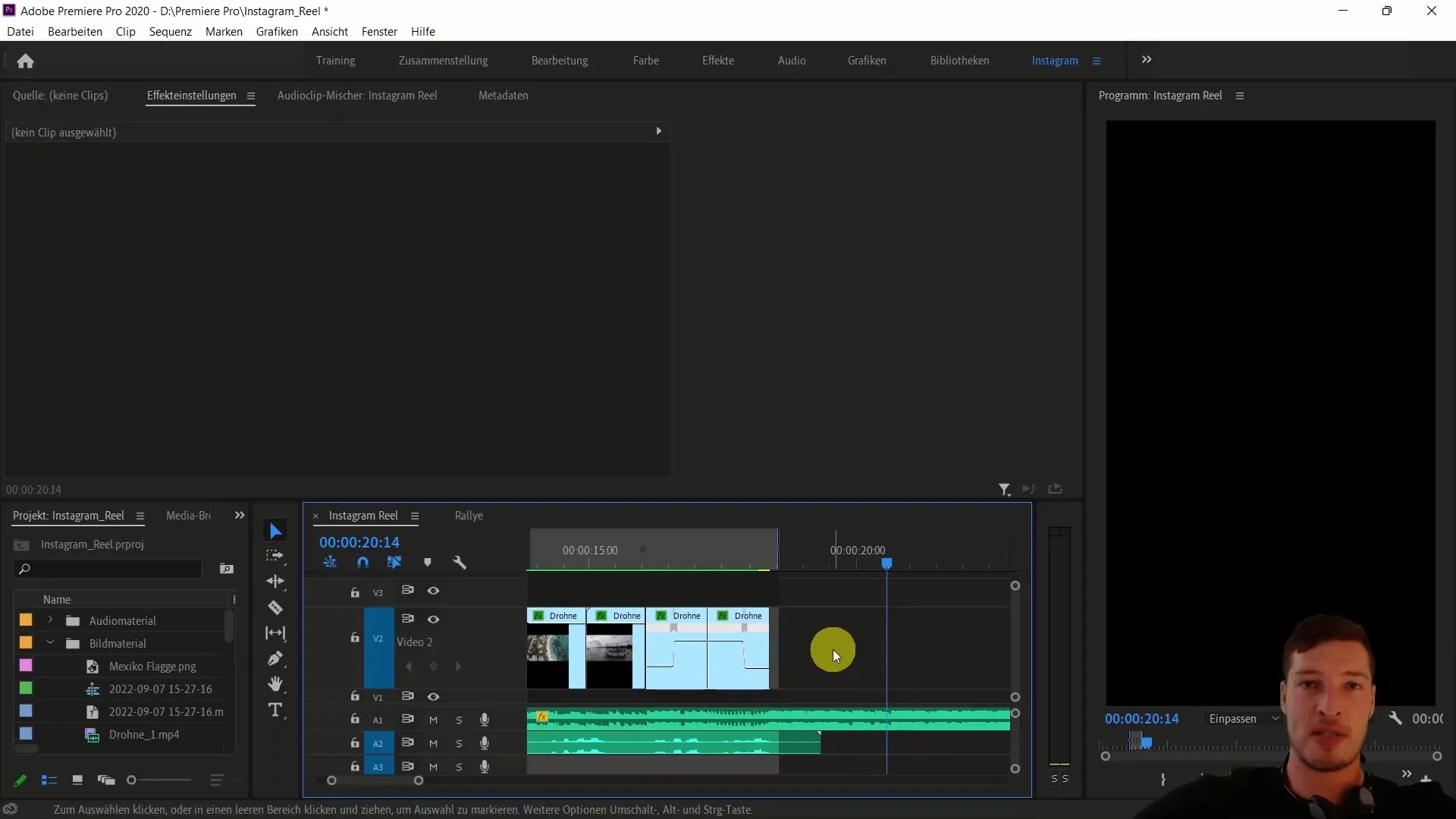
Riproduci il clip e ascolta la musica per capire il momento perfetto per effettuare un taglio. A questo punto, cerchiamo la scena adatta, come l'impressionante Chichen Itza, per posizionare i nostri clip.
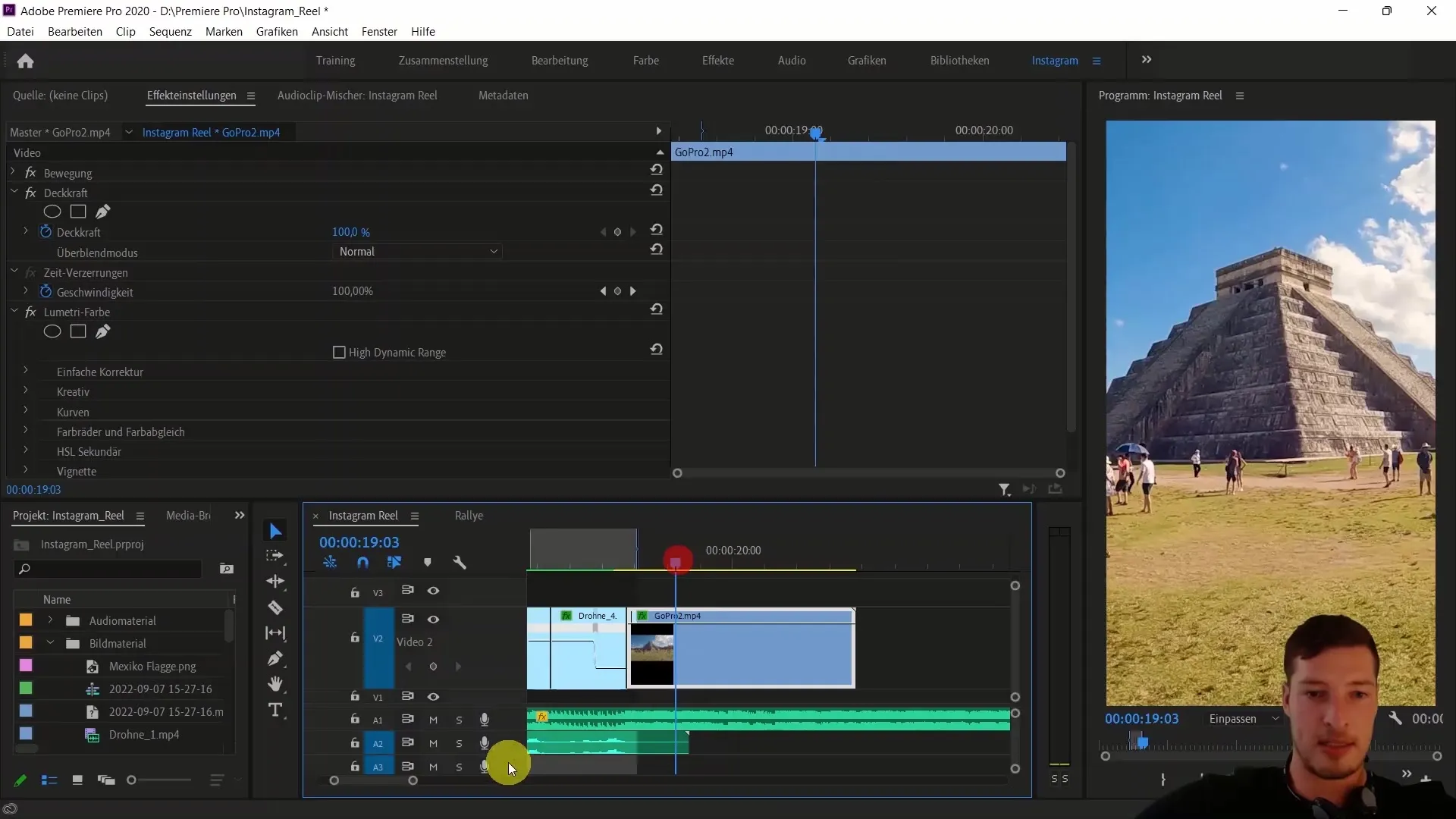
Dopo aver tagliato il clip nel punto giusto, trascina i due clip sott'acqua direttamente dietro il materiale principale. Ciò garantisce una transizione armoniosa tra le scene.
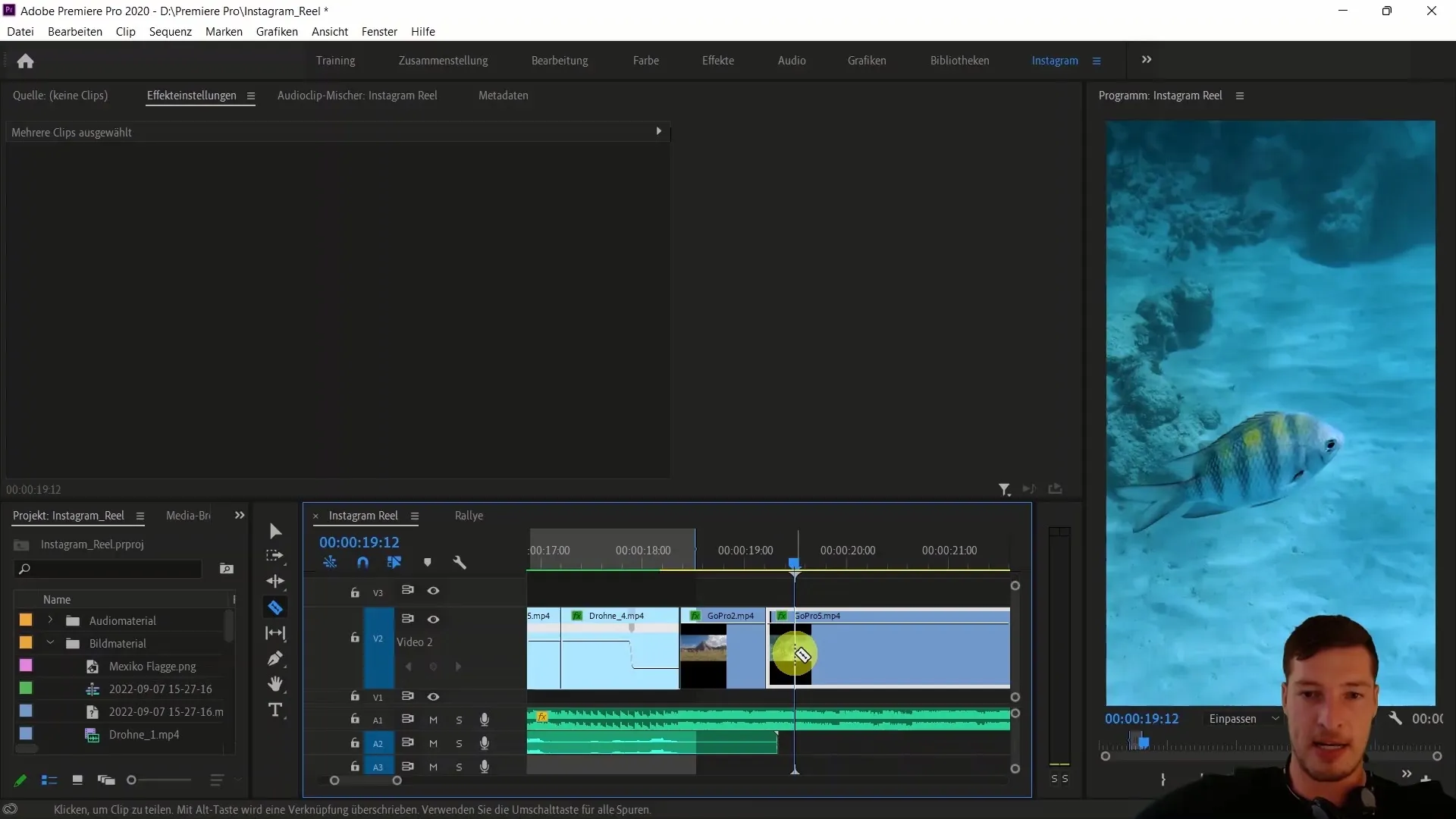
Ora hai i clip per la tua elaborazione pratica. Tuttavia, vogliamo concentrarci sulla modifica del colore. Per farlo, duplica il livello del clip in cui desideri apportare modifiche al colore.
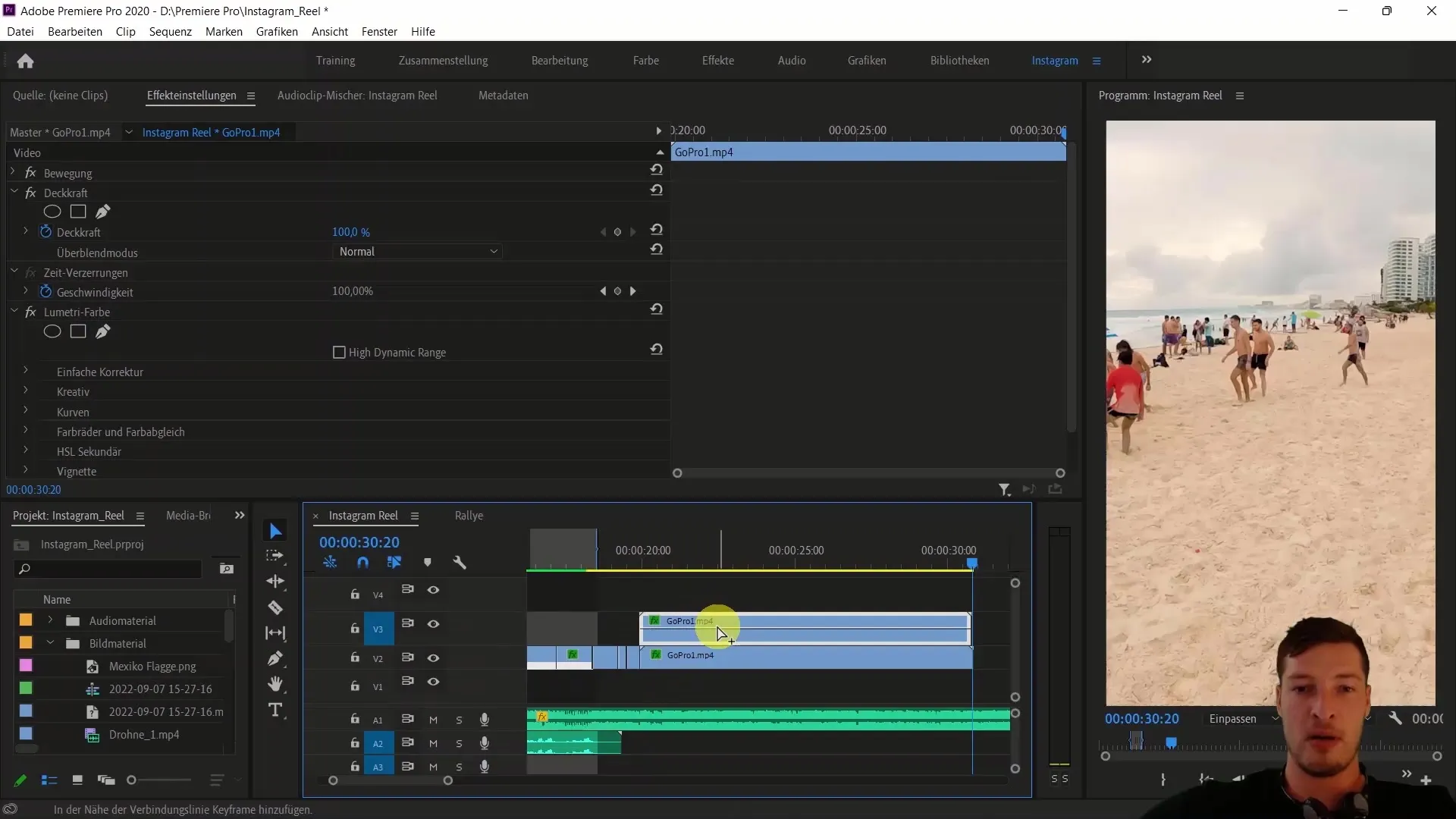
Seleziona il livello duplicato e utilizza lo strumento di disegno libero per creare una maschera approssimativa intorno all'area del cielo. Assicurati che la maschera non sia perfetta; è sufficiente che contorni in modo approssimativo l'area desiderata.
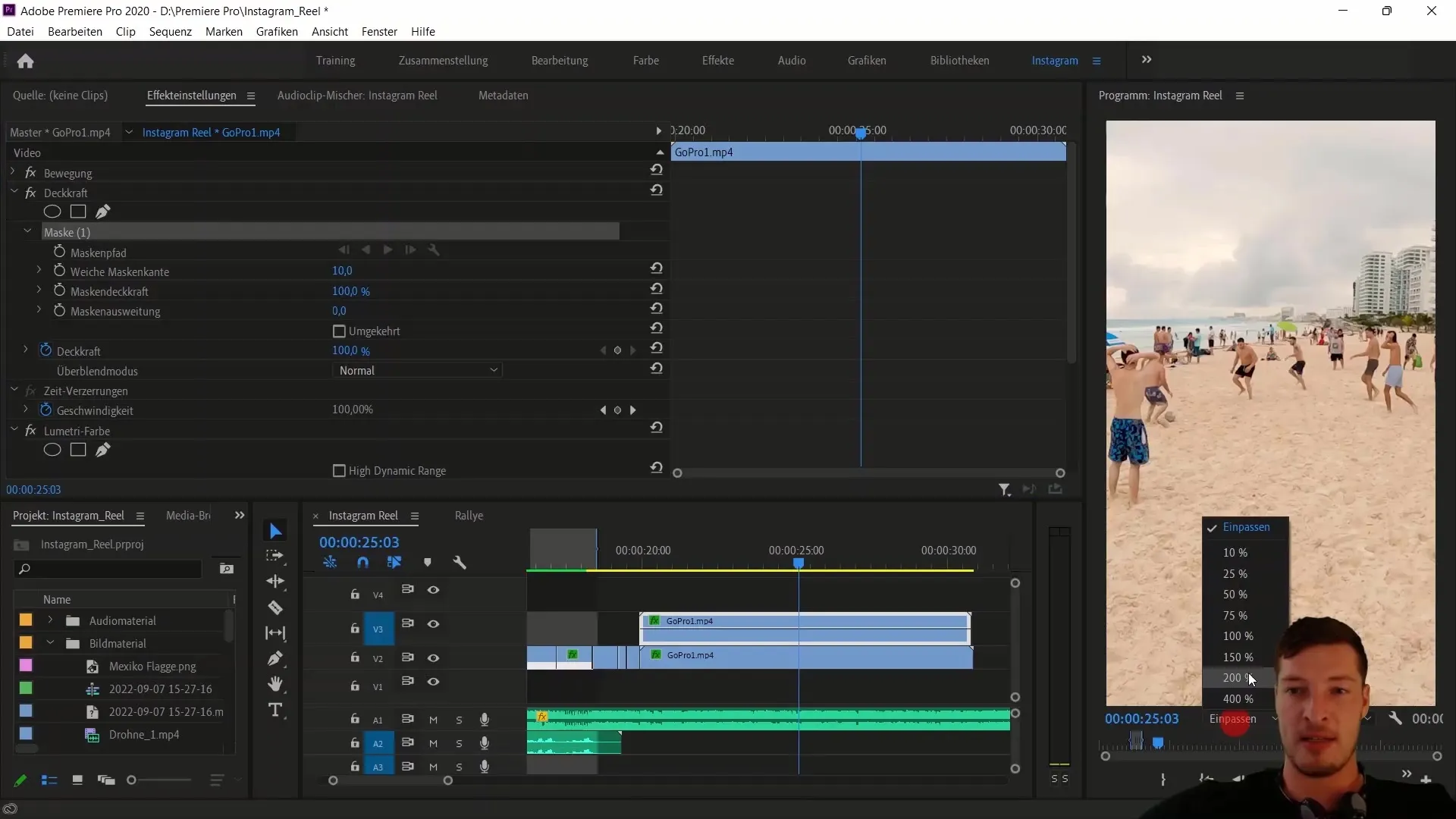
Ora puoi reimpostare lo zoom per vedere meglio i risultati delle tue regolazioni. A questo punto, puoi iniziare a regolare il tono, modificando le opzioni di colore del livello superiore.
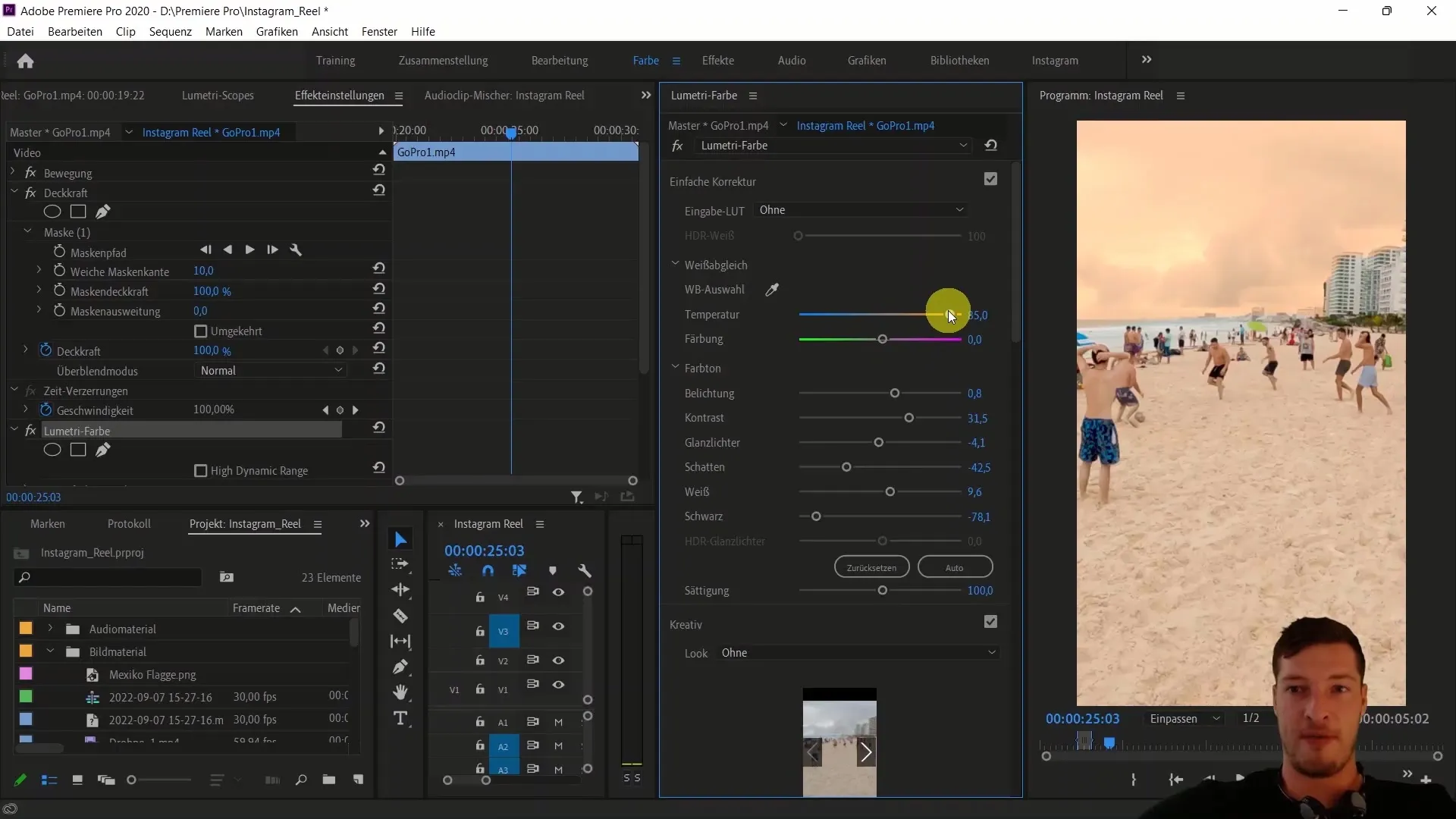
Osserva come queste regolazioni agiscono solo sull'area del cielo. Aumentando la temperatura del clip, puoi creare un'atmosfera calda che ricorda un tramonto. Questo può fare una significativa differenza nell'umore del clip.
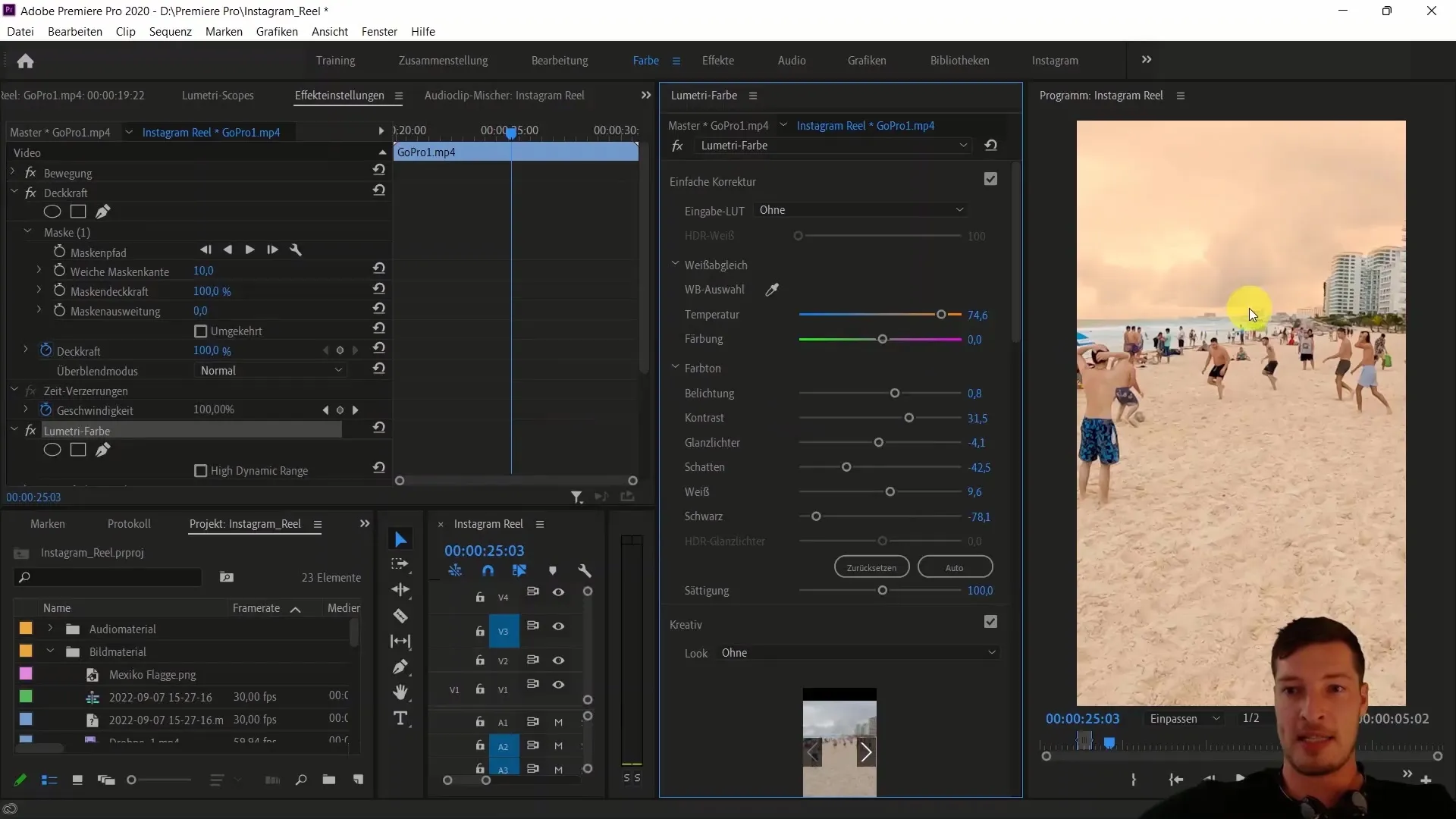
Per assicurarti che la transizione tra la regione modificata e quella inalterata non sia troppo brusca, puoi aumentare il livello di morbidezza del bordo della maschera. Questo garantisce una transizione delicata che conferisce maggior naturalità all'area modificata.
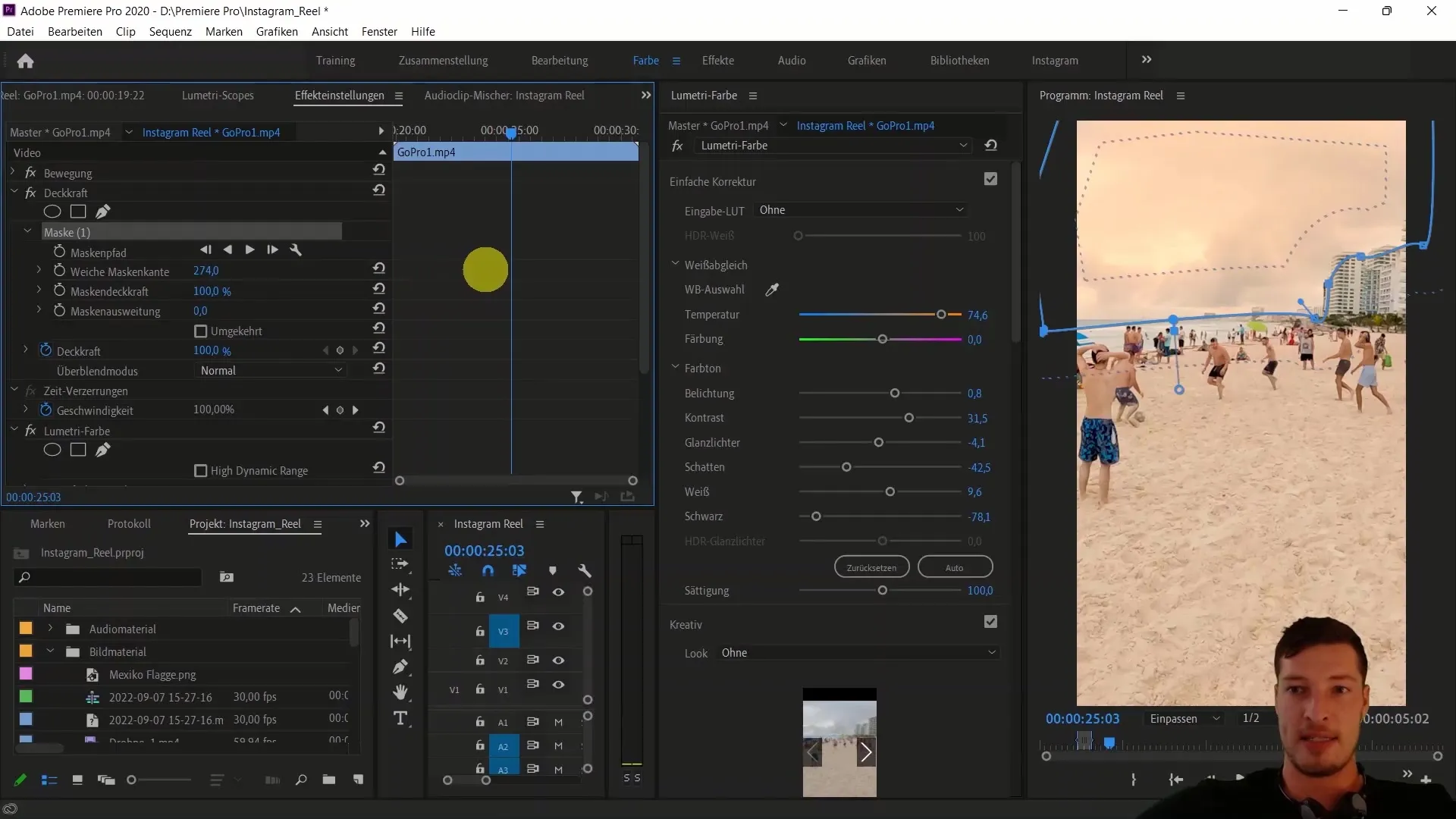
Sperimenta anche con la gamma di colori. Puoi utilizzare i toni a piacere per creare diverse atmosfere, dall'oscura alla neutra fino alla vivace. Nel nostro esempio, una tonalità leggermente verde potrebbe sembrare quasi apocalittica, mentre un intenso tramonto trasmette un'aura positiva e calda.
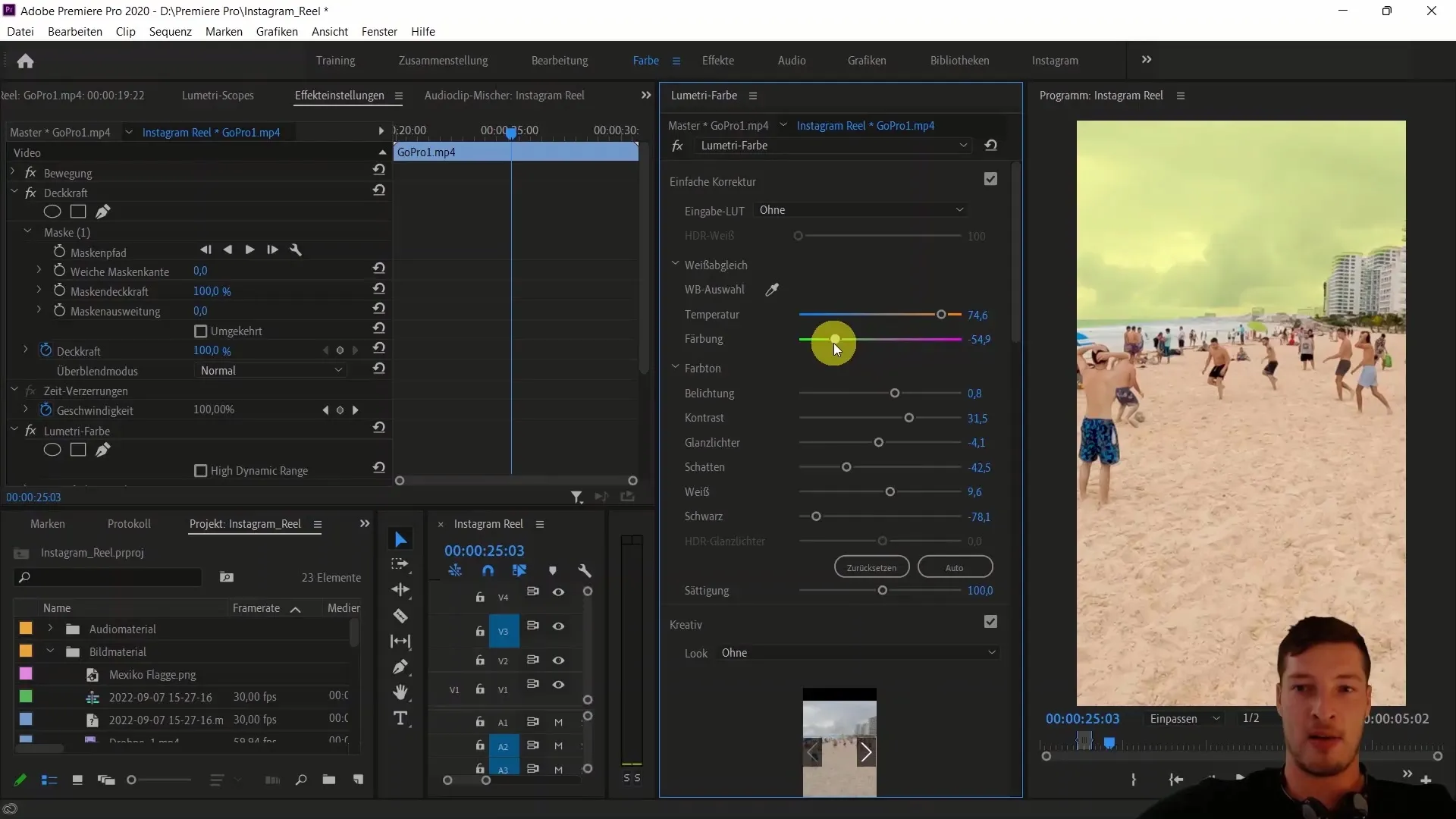
Se lo desideri, puoi anche creare copie aggiuntive del livello per adattare colori diversi ad altre aree del clip. Questo può aiutarti a rappresentare visivamente emozioni regionali specifiche.
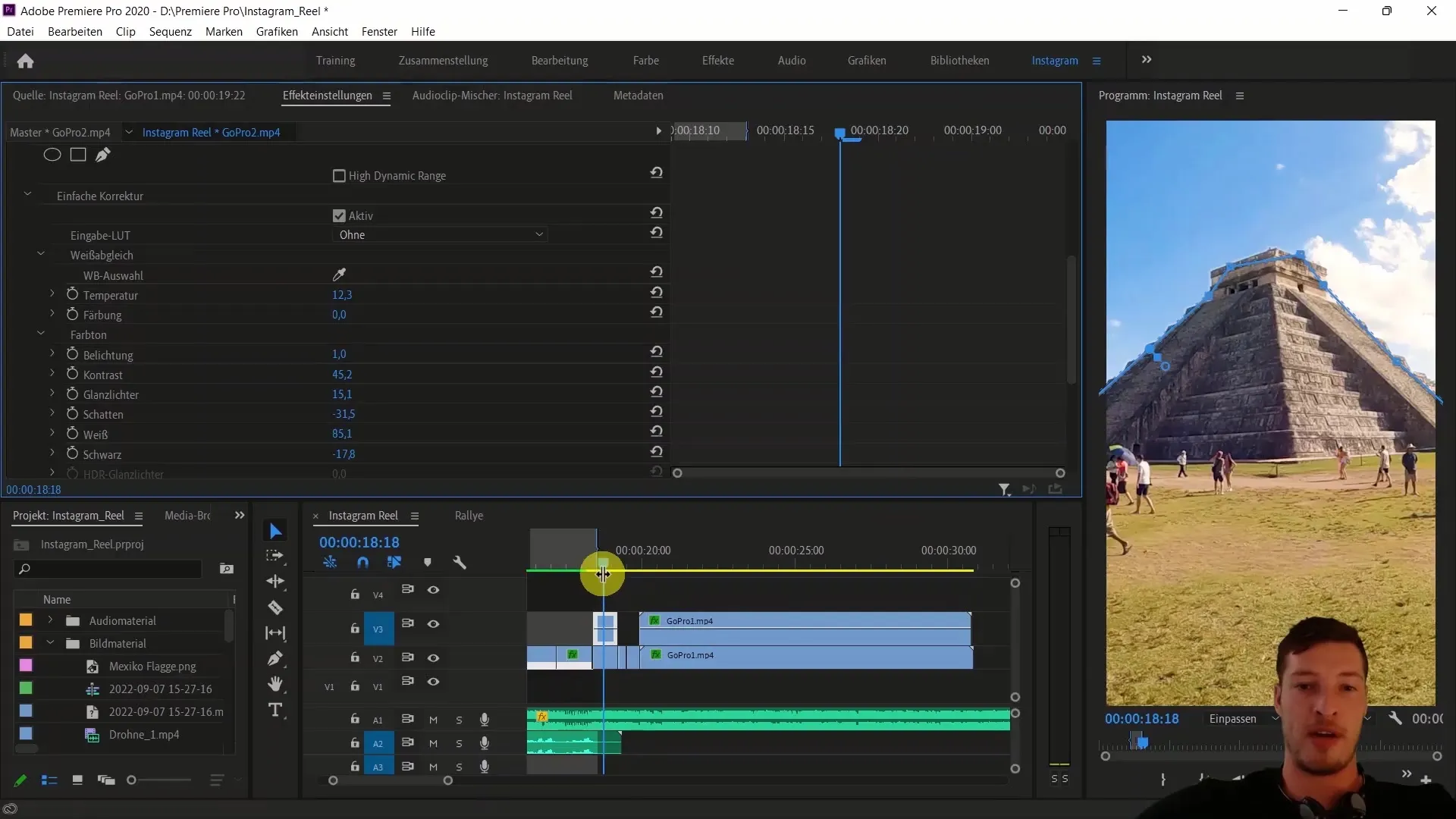
In questo modo hai imparato come arricchire emotivamente il tuo materiale con maschere e regolazioni cromatiche mirate in Adobe Premiere Pro CC, creando un prodotto finale ancora più impressionante.
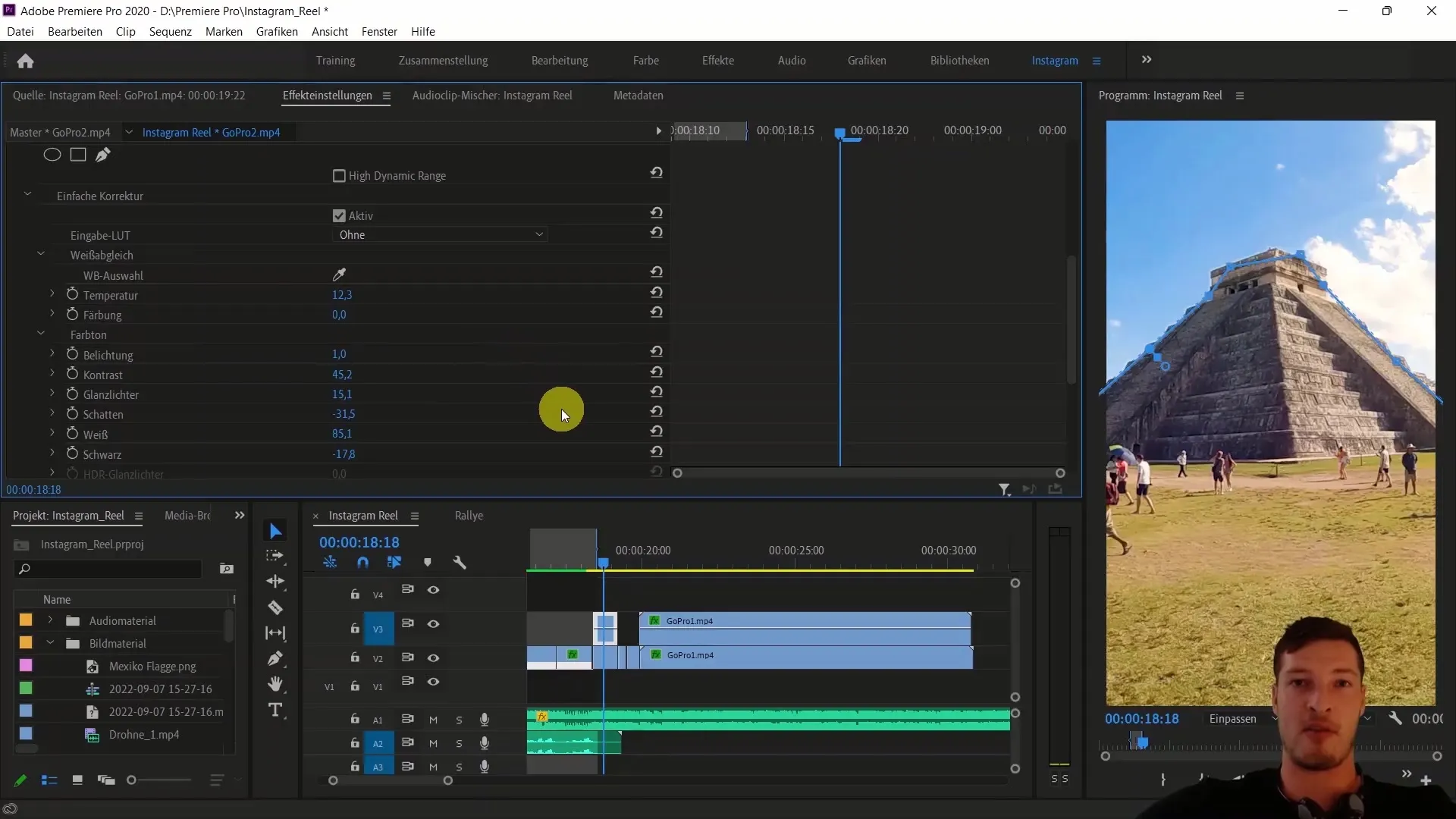
Riepilogo
In questa guida hai imparato come, mediante la modifica mirata del colore delle aree selezionate in Adobe Premiere Pro, puoi valorizzare emotivamente ed esteticamente i tuoi video. Con le tecniche descritte, aumenti notevolmente l'attrattiva visiva dei tuoi clip.
Domande frequenti
Come posso creare un mascherino in Adobe Premiere Pro?Puoi creare un mascherino selezionando lo strumento di disegno libero nel livello superiore e poi disegnando intorno all'area desiderata.
Posso modificare il mascherino in qualsiasi momento?Sì, il mascherino può essere adattato e modificato in qualsiasi momento per ottenere i risultati desiderati.
Come posso garantire che la modifica del colore riguardi solo un'area specifica?Duplicando il livello e creando un mascherino puoi limitare gli aggiustamenti del colore a una determinata area.


